Tout le monde peut rejoindre le programme Windows 10 Insider. Microsoft avertit les utilisateurs que les versions que vous obtenez du programme Insider ne sont pas aussi stables que la version stable de Windows 10, ce qui est vrai. C’est précisément la raison pour laquelle les utilisateurs ne l’utilisent pas ou s’ils l’utilisent sur un PC de rechange. Les versions pour initiés bénéficient non seulement des dernières fonctionnalités planifiées pour Windows 10, mais également des versions plus récentes des applications stock qui comportent parfois de nouvelles fonctionnalités. Si vous souhaitez obtenir des applications Insider Build mais ne souhaitez pas exécuter de génération d'initié, vous pouvez le faire.
Obtenir des applications de création d'initiés
Pour obtenir des applications Insider Build, vous devez rejoindre le programme Insider. Ne vous inquiétez pas, vous n’installerez aucune version d’initié.
La première chose à faire est d'ouvrir l'application Paramètres et d'accéder au groupe de paramètres Confidentialité. Accédez à l'onglet Diagnostics et commentaires, puis sélectionnez l'option Complète sous Données de diagnostic.
Ensuite, allez au groupe Update & Security deparamètres. Sélectionnez l'onglet Windows Insider Program et rejoignez le programme Insider. Sélectionnez le compte que vous souhaitez lui associer. Il vous demandera ensuite quel type de contenu vous souhaitez recevoir.
Sélectionnez l'option ‘Résoudre simplement les problèmes, les applications et les pilotes’. Confirmez le contenu souhaité, puis redémarrez votre système lorsque vous y êtes invité.

Vous ne serez pas mis à jour vers une version initiée. Ouvrez l'application Microsoft Store et recherchez les mises à jour. Toutes les mises à jour disponibles pour les applications stock apparaîtront désormais dans le magasin. Installez la mise à jour pour l'application que vous voulez.
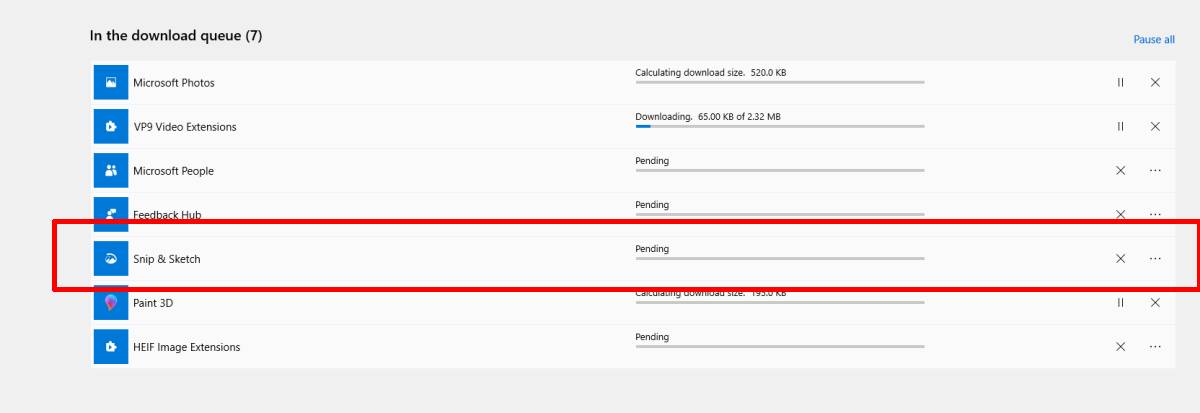
Maintenant que vous disposez de la version la plus récente des applications que vous souhaitez, vous pouvez vous désinscrire des versions d'initiés, car vous ne souhaitez évidemment pas ces versions.
Ouvrez l'application Paramètres, allez à Update & Security,sélectionnez l'onglet Programme Windows Insider, puis cliquez sur le bouton Arrêter les versions de l'aperçu d'initié. Vous verrez une invite vous demandant ce que vous voulez arrêter. Sélectionnez l'option Arrêter complètement les constructions d'initiés. Vous devrez redémarrer votre ordinateur.
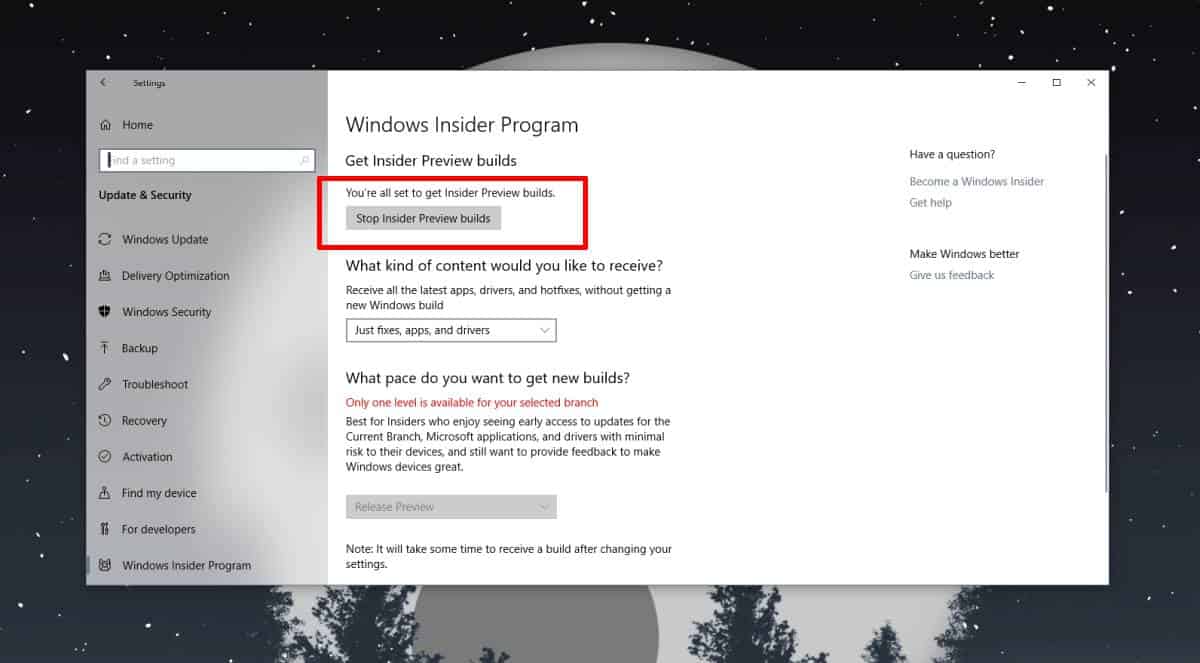
La mise à jour de l’application persiste même si vous n’êtes plus sur les versions initiées. J'ai réussi à obtenir la nouvelle version de l'application Snip & Sketch qui permet enfin aux utilisateurs de sauvegarder des coupures au format JPEG.
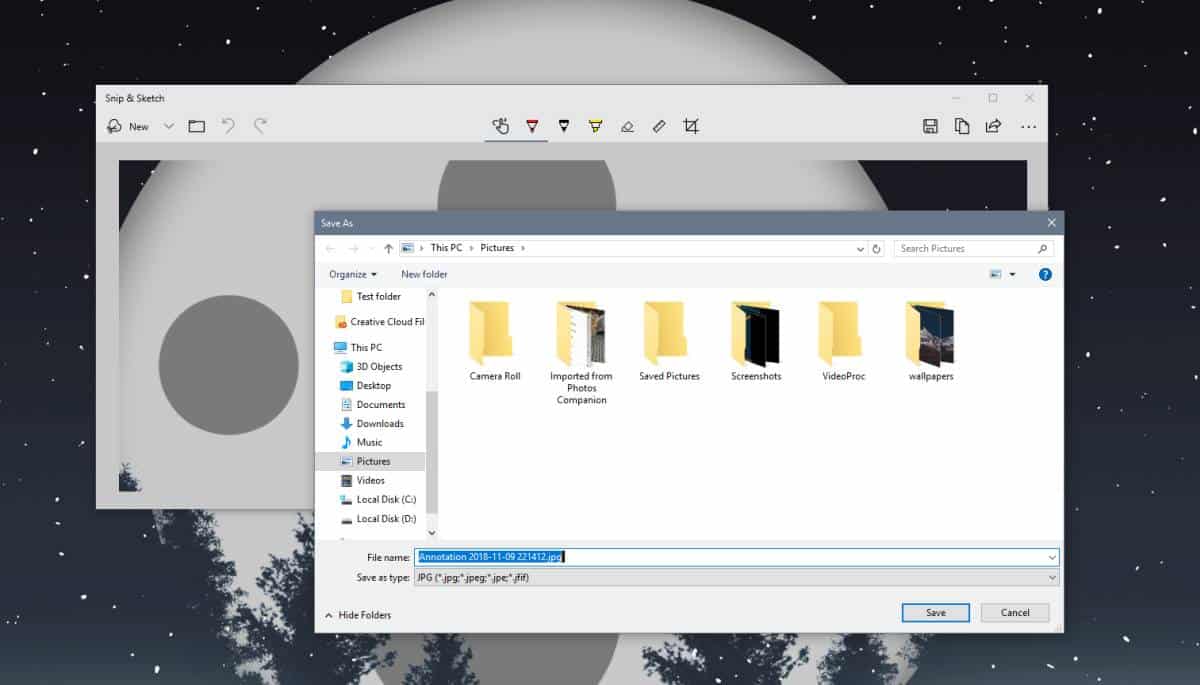
Une chose que vous devez savoir, c'est que la construction d'initiésles applications sont moins stables que celles que vous obtenez sur le canal stable Windows 10. Les applications ne vont pas faire planter votre système. Par conséquent, si vous trouvez qu’une mise à jour d’application rompt l’application, vous pouvez la désinstaller et, une fois que vous l’aurez réinstallée, la version stable sera installée.
Si vous utilisez la version stable de Windows 10 et que le Microsoft Store ne télécharge pas de nouvelles versions stables d’une application, vous pouvez y remédier assez facilement.













commentaires